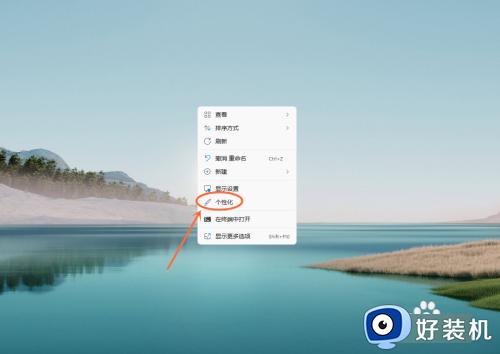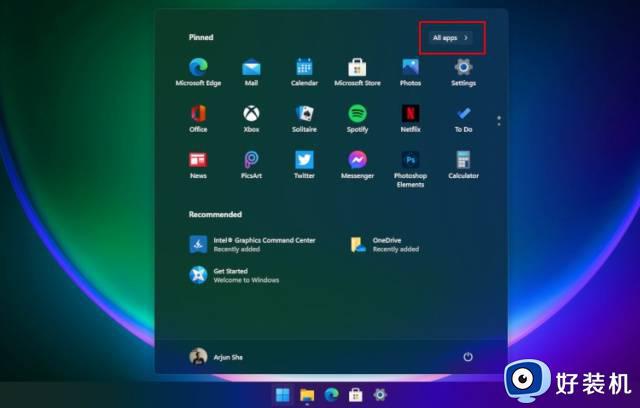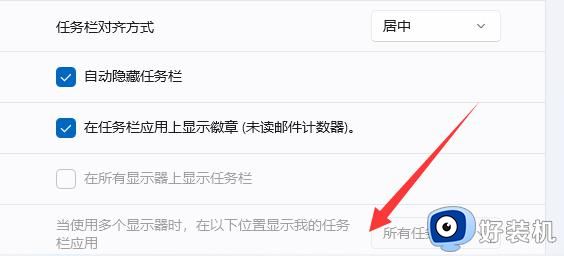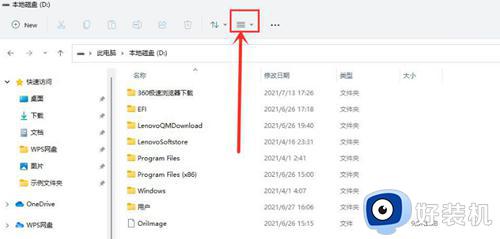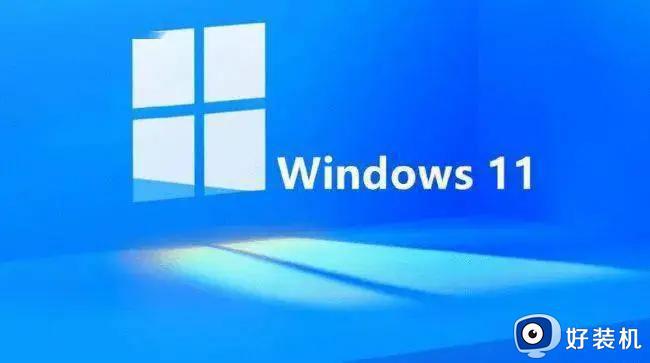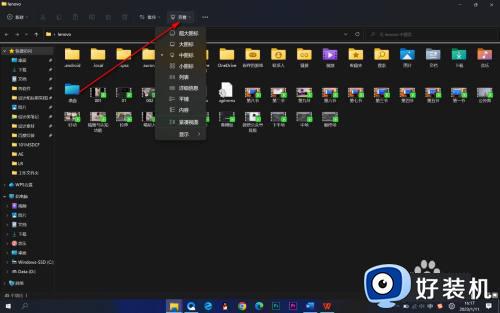win11怎么隐藏游戏 win11电脑游戏彻底隐藏步骤
时间:2022-04-18 13:49:51作者:huige
大部分用户在空闲的时候,都会在电脑中安装一些游戏来进行玩耍,不过有时候想要将某些游戏隐藏起来不想让别人看到,可是有用户安装win11系统后,不知道要怎么隐藏游戏,针对此问题,现在给大家讲解一下win11电脑游戏彻底隐藏步骤吧。
具体步骤如下:
1、首先我们找到自己想要隐藏的游戏,右键选择下拉菜单中的“属性”。
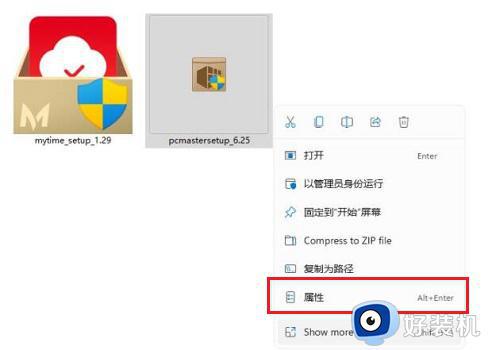
2、打开属性面板后,点击上方的“常规”选项卡。
3、然后在常规选项卡下找到“隐藏”,然后再点击“确定”即可。
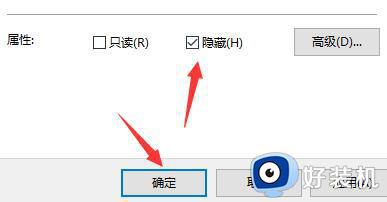
以上就是win11系统隐藏游戏的详细方法了,是不是挺简单呢,如果你也有需要的话,就可以学习上面的方法来隐藏就可以了。